Photoshop绘制动感的摇滚小人画
文章来源于 PConline,感谢作者 姚波 给我们带来经精彩的文章!设计教程/PS教程/鼠绘教程2010-11-12
我画的这张Slash是这个绘画系列里的角色之一。我从小喜欢很多角色,一直影响到我的生活方方 面面。
我画的这张Slash 是这个绘画系列里的角色之一。我从小喜欢很多角色,一直影响到我的生活方方 面面。我想用一个记录的方式把他们呈现出来,能与大家一起分享,所以就有了 今天画的这一系列,跟摄影没差别,喜欢就画。(图01)
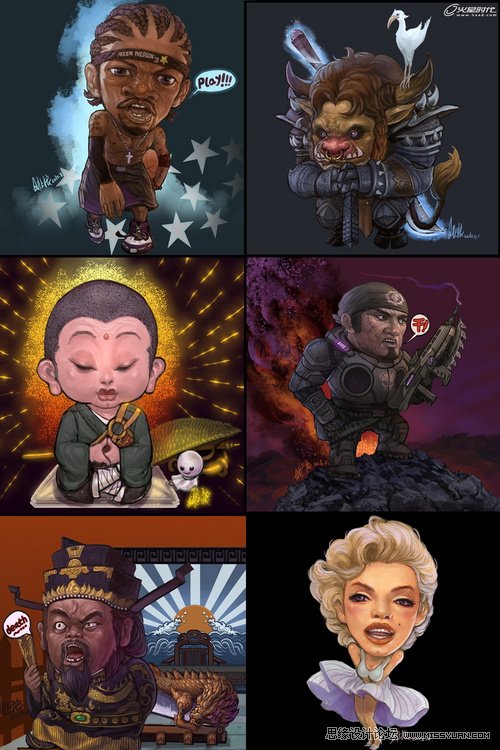
图01
应用笔刷:
我的绘画中常用的就是基本笔刷,用它来造型画关系,直到完成它的最终效果。
喷笔笔刷由于它的边缘是模糊的,所以我用它来衔接体积与颜色之间的拼接。
雾效笔刷我很少使用一般是在该用的特效之上~它本来就是服务于场景气势的。
光晕笔刷与雾效同样的效果~服务于指定的地方。
以上这四个笔刷最实用最常用的也就是前两者。(图02)

图02
绘制过程:
第一步
首先我会找出能够震撼到我的人物以及虚拟形象,当然我画过的形象里面也有你 们喜欢的角色。废话不多说,我找了很多Slash的图片资料,很喜欢他的技艺以及 很酷的形象,找了那么多资料,就是为了观察他的特点以及一些小配搭的组合元 素。(以下就是他特点所能组合出Slash的主要元素、乱蓬蓬的头发、圆墨镜、高 筒皮帽、吉他等等)(图03)

图03
第二步
有了这些参考图片就开始作画了。新建一层,在新层先用普通笔刷打出我脑海里 的大概形态,不用太细致自己能看出大致形态就行。(平时画的会比这个更糙, 大家将就着看吧)。(图04)

图04
第三步
新建一层在线稿的底下对角色整体的上个颜色,上色的同时跟做线稿一样把大致 要表现的东西尽快的体现在画纸上,同样不用太细致。画的过程中注意颜色的区 分,不能太靠色,多注意颜色上的层次关系。(图05)

图05
 情非得已
情非得已
推荐文章
-
 Photoshop绘制磨砂风格的插画作品2021-03-16
Photoshop绘制磨砂风格的插画作品2021-03-16
-
 Photoshop结合AI制作扁平化滑轮少女插画2021-03-11
Photoshop结合AI制作扁平化滑轮少女插画2021-03-11
-
 Photoshop结合AI绘制扁平化风格的少女插画2020-03-13
Photoshop结合AI绘制扁平化风格的少女插画2020-03-13
-
 Photoshop结合AI绘制春字主题插画作品2020-03-13
Photoshop结合AI绘制春字主题插画作品2020-03-13
-
 Photoshop绘制时尚大气的手机APP图标2020-03-12
Photoshop绘制时尚大气的手机APP图标2020-03-12
-
 Photoshop绘制立体感十足的手机图标2020-03-12
Photoshop绘制立体感十足的手机图标2020-03-12
-
 玻璃瓶绘画:PS绘制玻璃质感的魔法瓶2020-03-11
玻璃瓶绘画:PS绘制玻璃质感的魔法瓶2020-03-11
-
 像素工厂:用PS设计等距像素的工厂图标2019-03-20
像素工厂:用PS设计等距像素的工厂图标2019-03-20
-
 圣诞老人:使用PS绘制圣诞老人插画2019-02-21
圣诞老人:使用PS绘制圣诞老人插画2019-02-21
-
 Lumix相机:PS绘制粉色的照相机教程2019-01-18
Lumix相机:PS绘制粉色的照相机教程2019-01-18
热门文章
-
 Photoshop结合AI制作扁平化滑轮少女插画2021-03-11
Photoshop结合AI制作扁平化滑轮少女插画2021-03-11
-
 Photoshop绘制磨砂风格的插画作品2021-03-16
Photoshop绘制磨砂风格的插画作品2021-03-16
-
 Photoshop绘制燃烧的动感火苗教程
相关文章12162012-08-01
Photoshop绘制燃烧的动感火苗教程
相关文章12162012-08-01
-
 Photoshop制作非常精致的3D动感液滴
相关文章9742011-08-19
Photoshop制作非常精致的3D动感液滴
相关文章9742011-08-19
